Ubuntu ist eines der vielen Linux-Betriebssysteme, das mehrere Dienstprogramme bereitstellt, mit denen wir verschiedene Aufgaben gemäß unseren Anforderungen ausführen können. Es ermöglicht uns, die IP-Adresse unseres Systems auf mehrere Arten zu überprüfen. Es ist wichtig, die IP-Adresse Ihres Computers zu kennen, da sie das Senden jeglicher Art von Informationen zwischen mehreren Systemen im Netzwerk ermöglicht. In diesem Artikel werden wir die Ansätze zum Überprüfen von IP-Adressen auf Ihrem Ubuntu-System besprechen.
Eine als Internet Protocol-Adresse abgekürzte IP-Adresse ist eine numerische Zuordnung, die vielen Computern und vernetzten Geräten zur Verfügung gestellt wird, die das Internet Protocol verwenden. Es wird verwendet, um eine Maschine zu identifizieren und ihren Standort zu lokalisieren. Öffentlich und privat sind zwei Arten von IP-Adressen, und jede IP-Adresse im Netzwerk ist unterschiedlich, was die Kommunikation zwischen allen verbundenen Geräten erleichtert. So wie Ihre physische Adresse für die Post verwendet wird, wird Ihre öffentliche IP-Adresse für die Kommunikation über das Internet verwendet. Andererseits wird in einem lokalen Netzwerk jedem Gerät eine private IP-Adresse zugewiesen, die in seinem Subnetzwerk eindeutig ist.
Für Kommunikationszwecke stehen zwei verschiedene Internetprotokolle zur Verfügung, nämlich IPv4 und IPv6. Das klassische IP-Format ist IPv4, das aus einer vierteiligen Struktur mit vier durch Punkte getrennten Bytes besteht (z. B. 192.168.1.3). Außerdem wird es mit zunehmender Anzahl von Geräten schwieriger, den Überblick über alle zu behalten, IPv4 könnte bald mit einem Mangel an Adressen konfrontiert sein. Aus diesem Grund wurde IPv6 im Vergleich zu IPv4 geschaffen.
Überprüfen der IP-Adresse in Ubuntu
Es gibt zwei Möglichkeiten, wie Ihre IP-Adresse in Ubuntu überprüft werden kann:
- Überprüfen Sie die IP-Adresse mit der Befehlszeilenmethode
- Überprüfen Sie die IP-Adresse mit der GUI-Methode (Graphical User Interface)
Ein kurzes Detail beider Methoden wird unten erklärt:
Überprüfen der IP-Adresse mit einer Befehlszeilenmethode
Die Befehlszeilenmethode ist eine einfache und am häufigsten verwendete Methode in Linux, um Ihre IP-Adresse in Ubuntu zu überprüfen. Führen Sie den unten genannten Befehl aus, um die IP-Adresse mit CLI zu überprüfen:
$ ip addr show |
Der obige Befehl wird verwendet, um die IPv6- und IPv4-Adressen anzuzeigen. Auf dem System zeigt und verwaltet der IP-Befehl das Routing, das Gerät und das Routing von Richtlinien. Die Option „addr“ im Befehl wird verwendet, um IP- oder IPv6-Adressen von Geräten anzuzeigen.
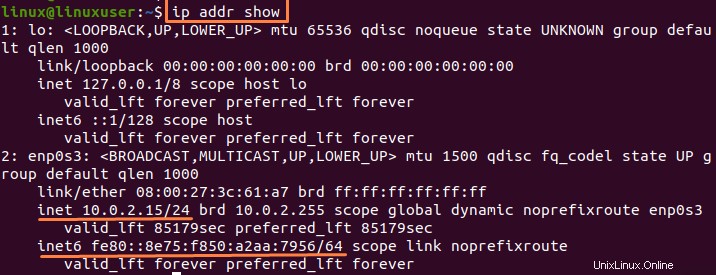
Sie können IP-Adressen in Ubuntu weiter überprüfen, indem Sie einfach diesen Befehl verkürzen, wodurch Sie das genaue Ergebnis für die IP-Adresse erhalten.
$ ip a |
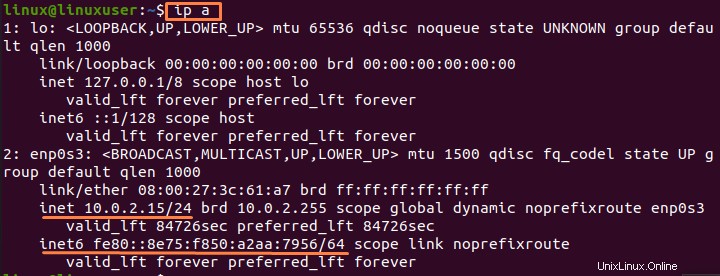
Überprüfen Sie die IP-Adresse mit einer GUI-Methode (Graphical User Interface)
Wenn Sie nicht wissen, wie man die Befehlszeile verwendet, oder wenn Sie Schwierigkeiten bei der Anwendung von Befehlen haben, können Sie IP-Adressen auch mit einer anderen Methode überprüfen.
Nachfolgend sind die Schritte zum Überprüfen der IP-Adresse mit der GUI aufgeführt.
Schritt 1: Anwendungsmenüeinstellungen
Öffnen Sie das Ubuntu-Anwendungsmenü, das sich in der linken Ecke des Bildschirms befindet (gekennzeichnet durch das Symbol mit neun Punkten), suchen Sie dann nach der Option „Einstellungen“ und klicken Sie auf das Symbol:
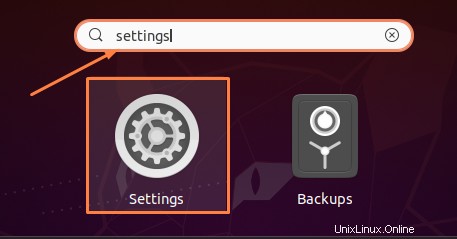
Schritt 2: Netzwerkeinstellungen
Das Einstellungsmenü wird angezeigt, nachdem Sie auf das Einstellungssymbol geklickt haben. Gehen Sie in den Einstellungsoptionen zu Netzwerk.
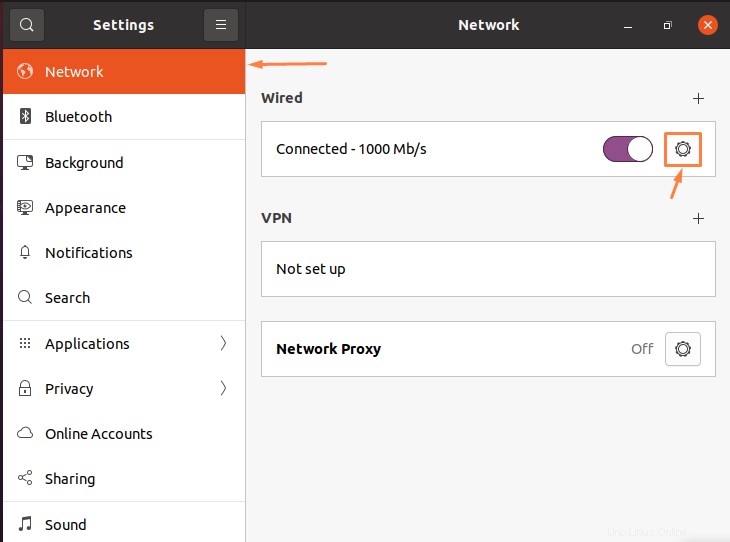
Schritt 3:IP-Adresse in Ubuntu
Wenn Sie nach Ihrer Verbindung auf das Zahnradsymbol klicken, wird ein Fenster geöffnet, das weitere Einstellungen und Informationen zu Ihrer Verbindung mit dem Netzwerk und der IP-Adresse enthält.
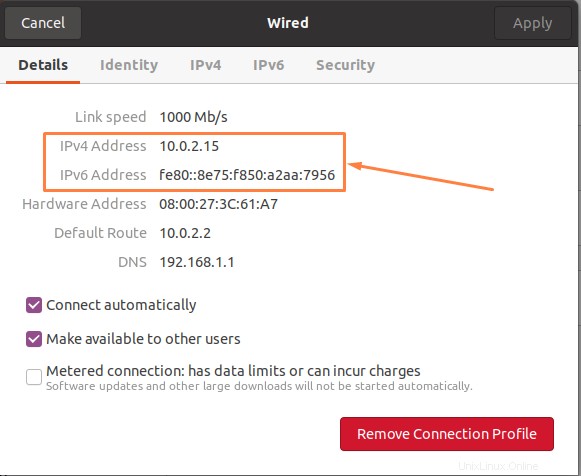
Schlussfolgerung
In diesem Artikel wird ein grundlegender Überblick über IP-Adressen, ihre Typen und den Unterschied zwischen den Protokollen IPv4 und IPv6 gegeben. Es gibt mehrere Möglichkeiten, IP-Adressen in verschiedenen Betriebssystemen zu überprüfen. Die zwei verschiedenen Möglichkeiten, wie Sie Ihre IP-Adresse in Ubuntu Linux finden können, werden ebenfalls in diesem Artikel besprochen.